10 consejos, trucos y atajos para la tableta androide
Tener algunos consejos, trucos y atajos en la manga puede ayudarle a sacar el máximo provecho de su tablet Android. Echa un vistazo a las siguientes sugerencias, que son sin duda dignos de mención.
Conteúdo
Cambiar aplicaciones rápidamente
El sistema operativo Android, finalmente, puede matar a una aplicación rancio. Antes de que suceda, puede cambiar con destreza y rapidez entre todas las aplicaciones en ejecución.
La clave para hacer el cambio es utilizar el icono reciente, que se encuentra en la parte inferior de la pantalla táctil. En tabletas que carecen el icono reciente, a largo pulse el icono Inicio. Para cambiar a una aplicación, seleccione de la lista. Para descartar la lista, toque el icono Atrás o Inicio icono.
Para eliminar una aplicación de la lista Reciente, deslice el dedo hacia la izquierda o derecha.
Algunas tabletas puede presentar un Administrador de tareas, ya sea en forma de una aplicación o, a menudo, como un icono encontrar en la parte inferior de la lista reciente aplicación.
La diferencia entre un administrador de tareas y la lista reciente aplicación es que el Administrador de tareas le permite matar a las aplicaciones en ejecución. Ese paso brutal no es necesario, pero algunas personas les gusta la idea.
Añadir widgets de la pantalla de bloqueo
Para agregar un widget de la pantalla de bloqueo, toque el icono grande Plus en la pantalla de bloqueo. Si no ve el icono, deslizar la pantalla de bloqueo hacia la izquierda o derecha. Elegir un widget que añadir en la lista que se muestra.
Múltiples widgets se pueden colocar en la pantalla de bloqueo, aunque se puede ver sólo una a la vez. Deslice la pantalla para ver a los demás.
Para eliminar un widget de la pantalla de bloqueo, mantenga presionada la misma. Arrastre el widget hasta el icono Eliminar y se ha ido.
Elija aplicaciones por defecto
De vez en cuando, es posible que vea la acción completa Utilizando pronta.

La configuración que elija siempre se pueden deshacer. Por ejemplo, si ha elegido Google Play Music, puede deshacer esa configuración siguiendo estos pasos:
Abre la aplicación Configuración.
Elija Aplicaciones o Gestor de aplicaciones.
En algunas tabletas de Samsung, primero seleccione la ficha General en la aplicación de configuración para encontrar el artículo Gestor de aplicaciones.
Busque la aplicación que usted eligió para " siempre " usar.
Toque la aplicación para visualizar su pantalla de información detallada.
Toque el botón Borrar valores predeterminados.
Evite sobrecargos de datos
Recargos de datos móviles pueden pellizcar la cartera, pero su tableta Android tiene una herramienta muy útil para ayudar a evitar el exceso de datos. Es la pantalla de uso de datos.
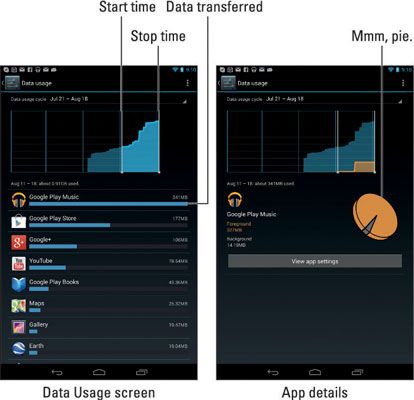
Para acceder a la pantalla de uso de datos, siga estos pasos:
Abre la aplicación Configuración.
Elija de uso de datos.
En algunas tabletas de Samsung, se encuentra el tema de uso de datos seleccionando la ficha Conexiones en la parte superior de la pantalla de la aplicación Ajustes.
Hacer la tableta sueño
¿Su cerradura tableta, o se duerma? Esto plantea la pregunta de si es o no sueña.
Por supuesto que sí! Usted puede incluso ver los sueños, siempre activa la función Daydream. Preste atención a los siguientes pasos:
Inicie la aplicación de configuración.
Elija Display y luego Daydream.
El elemento de la pantalla se encuentra en la ficha de dispositivos en algunas tabletas de Samsung.
Asegúrese de que el control maestro Daydream está en la posición de encendido.
Elige el tipo de sueño que desea mostrar.
Toque el botón para Cuando Daydream.
Elija la opción tampoco.
Comienza el soñar despierto cuando la pantalla que normalmente tiempo de espera y el bloqueo.
Añadir especias al dictado
Si ha utilizado dictado, te habrás dado cuenta de que en ocasiones censura algunas de las palabras que pronunciamos. Relájese. Puede levantar la prohibición de la censura vocal siguiendo estos pasos:
Inicie la aplicación de configuración.
Elige lengua Entrada.
Toque el icono de Ajustes por el tema de Google Voice Typing.
Quite la marca de verificación de la opción Bloquear Palabras ofensivas.
Agregar una palabra al diccionario
Palabras desconocidas para la tableta se resaltan en la pantalla. Para agregar la palabra al diccionario de la tableta, a largo presiónelo. Usted ve la opción Agregar Palabra de comando, que se pega la palabra en el diccionario de la tableta al diccionario.
Para revisar o editar el diccionario de la tableta, siga estos pasos:
Inicie la aplicación de configuración.
Elige lengua Entrada.
Elija Diccionario personal.
Emplear algunos widgets útiles
La tableta cuenta con una amplia variedad de widgets con los que adornar la pantalla de inicio. Para la gente se ponga en contacto con más frecuencia, considere golpeando abajo algunos widgets de contacto. Así es cómo:
Toque el icono de Aplicaciones para visitar el cajón Apps.
Toque la ficha Reproductores.
Elija el widget Contacto: Long-prensa que widget y arrástrelo a una posición en la pantalla principal.
Seleccione un contacto.
Un widget que representa el contacto aparece en la pantalla principal. Tocar el widget muestra información sobre el contacto.
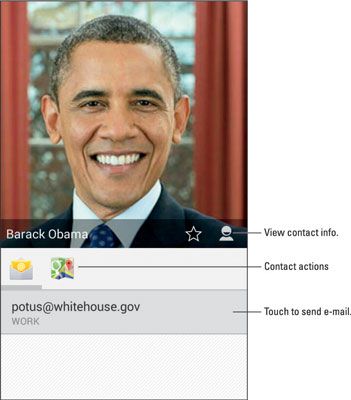
Otra útil artilugio para agregar a la pantalla de inicio es el widget llegar. Siga los pasos 1 a 3, pero eligen el widget llegar en el paso 3. A continuación, escriba la ubicación en la que desea ir. Toque el widget para invocar la aplicación Maps y obtener direcciones desde su ubicación.
Añadir otro usuario
El tablet Android puede tener más de una cuenta de usuario.
Para agregar otro usuario, siga estos pasos:
Abre la aplicación Configuración y seleccione Usuarios.
En tabletas de Samsung, busque en la ficha General para el tema Usuarios.
Toque el botón Añadir usuario.
Lea la información (o no) y pulse Aceptar.
Configure el nuevo usuario.
Toque el botón Configurar ahora para configurar el usuario.
Todas las cuentas en la tableta aparecen en la parte inferior de la pantalla de bloqueo.
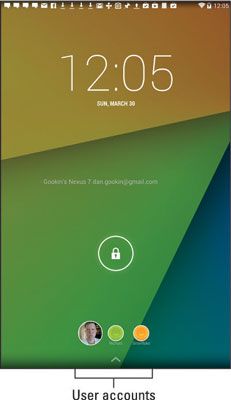
Encuentra tu tablet perdido
Servicios de localización Tablet emplean aplicaciones que utilizan la señal celular de una tableta, así como su GPS para ayudar a localizar el aparatito que falta. Incluso si usted tiene una de sólo Wi-Fi de la tableta, el servicio sigue funcionando. Este tipo de aplicaciones están disponibles en la tienda Play Google. Una buena aplicación es Lookout Mobile Security.
Mirador cuenta con dos aplicaciones diferentes. Uno es libre, que se puede tratar de ver si te gusta. La aplicación de pago ofrece más funciones y mejores servicios de localización.






